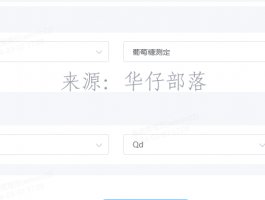小张要对一份表格数据进行数据汇总,如果按照通常的方法来操作,显得太费时间了。有没有什么简单而又快速的方法呢?当然是有的,下面,我就教大家利用表格样式进行数据汇总。
①首先,打开要进行处理的Excel表格,选中数据区域,单击菜单栏--开始--样式--套用表格样式。
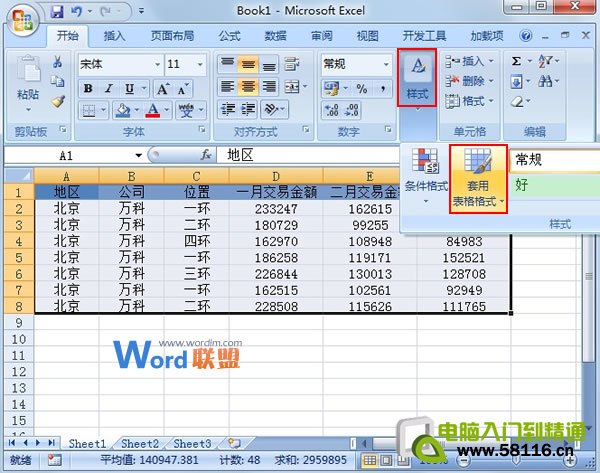
②从弹出的菜单中选择中等深浅里面第二行第二个样式。

③弹出套用表格对话框,我们直接确定即可。
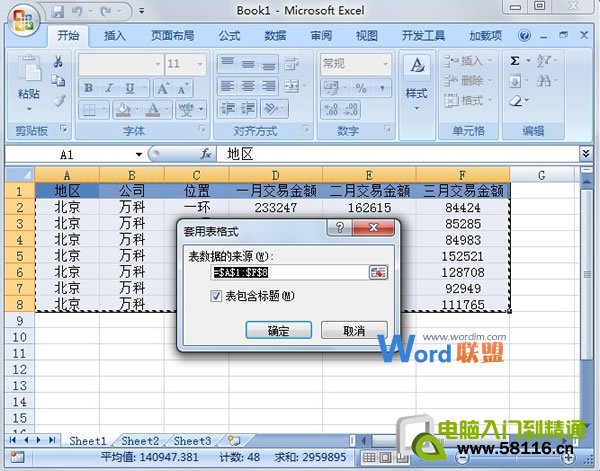
④勾选设计选项卡中的汇总行,这样表格下方就能看到汇总行了,便于之后的计算处理。
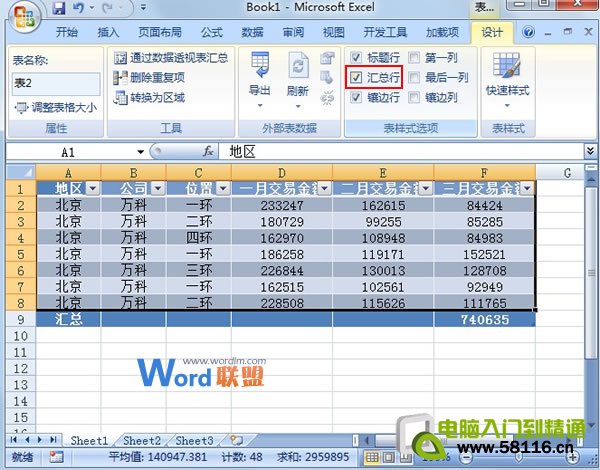
⑤单击下拉箭头,选择求和。
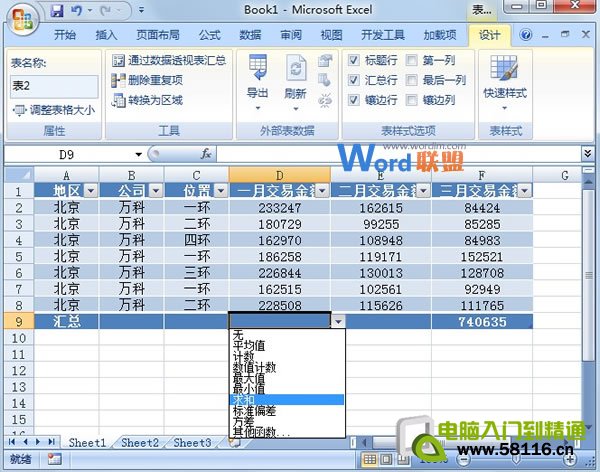
⑥求和汇总结束之后,点击工具功能组里面的转换为区域选项。

⑦转换为区域之后,这样就没有了下拉箭头,实现了数据汇总。

(责任编辑:电脑入门到精通网 www.58116.cn)
原文地址:http://www.58116.cn/a/bg/Excelbiaogexuexi/2599.html